それでは、これから実践的な制作を進めるにあたって、制作環境を準備していきましょう。
慣れるまではマニュアルをいつでも見れるようにしておきましょう。
「公式サイトのマニュアル」をブックマークしておいたり、タブレット端末があるならマニュアルページを開いて手元においておいたりしましょう。
公式サイトのマニュアルはウディタのヘルプにあるものと同じですが、最新の情報は公式サイト上のマニュアルから更新されています。
PDFファイル
これからウディタでゲーム制作を行うにあたり、覚えることがたくさんあります。
全部を覚えるにはだいぶ経験と時間が必要ですので、都度都度でマニュアルとにらめっこすることになるでしょう。
よく参照することになる情報をマニュアルから抜粋し、より見やすいよう再編集してPDFファイルを作成しましたので、ご活用ください。
PCやタブレットで見るのもいいですが、印刷したものを100円ショップなどで買えるクリアーファイルに入れておくのも便利です。
作業フォルダの作成
これからゲーム制作を行っていくためのPC上のフォルダを作成していきます。
公式サイト上のリンクからウディタのフルパッケージをダウンロードして展開すると「WOLF_RPG_Editor2」というフォルダが生成されます。
このフォルダがこれからゲームを制作していく作業フォルダになります。
ウディタは他のソフトウェアのように特にインストールが必要なソフトウェアではありませんので、展開したフォルダは好きなところに移動させて構いません。
またフォルダ名も自由に変更して構いません。自分のわかりやすいように制作ゲームのタイトル名にするのもいいでしょう。
今回は、「WOLF_RPG_Editor2」のフォルダ名を「はじめてのウディタ学習ゲーム」というフォルダ名に変更することにします。
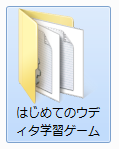
他のゲーム制作ソフトだとゲーム制作ソフトのプログラムがあって、作成するゲーム毎にプロジェクトファイルという形で作成するものもありますが、ウディタに関してはプログラムを含めたこのフォルダ一式がプロジェクトファイルにあたり、作成するゲーム毎にこの一式を使用することになります。
フォルダの中を見るとこのようになっています。
※見え方はそれぞれのパソコン環境で変わってきます。
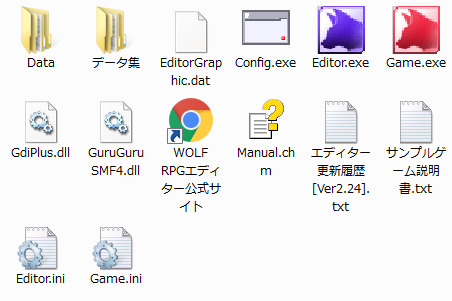
「Data」という名前のフォルダにこれから制作するゲームのデータがどんどん追加されていきます。
この中にはまたいくつもフォルダがあり、マップのデータや各画像・サウンド素材のファイルを格納していきます。
「Data」フォルダには現在サンプルゲームの内容が格納されています。
これはひとまず必要がないのですが、中に入っている素材のデータを後で使用したいためフォルダの名前を変更しておきます。
別の場所に「はじめてのウディタ学習ゲーム」フォルダごとコピーして「ウディタサンプルゲーム」などにフォルダ名を変更しておいても構いません。
現在「Data」フォルダがない状態ですので、ウディタは起動できません。
「データ集」フォルダの中に移動し、「Data(空データ[基本システム入り])」フォルダを見つけます。
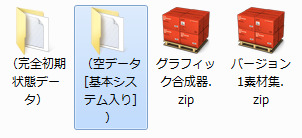
この「Data(空データ[基本システム入り])」フォルダの中には基本システムと最低限の素材が入った「Data」フォルダがあります。
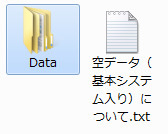
この「Data」フォルダを先ほどサンプルゲームの「Data」フォルダがあった場所にコピーします。
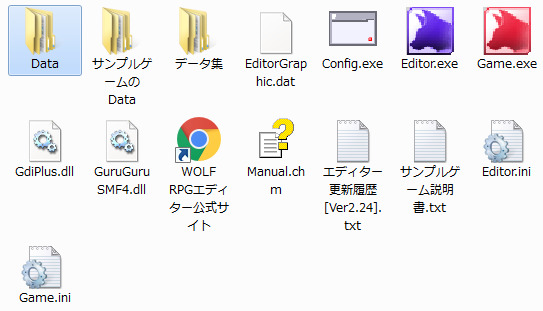
これで基本となる作業フォルダが完成しました!
このフォルダの状態がこれからゲームを制作する基本状態になります。
(サンプルゲームの「Data」フォルダや「データ集」フォルダは自分で不要だと理解できるようになったら削除して構いません。)
ゲーム1作品毎に、このフォルダの状態を構築し制作していく必要があります。
今後さらに新しいゲームを作る時のために、この基本状態をどこか別の場所にフォルダごとコピーしておくといいかもしれません。
続いて、「STEP3 希望は小さく」に進みましょう。
